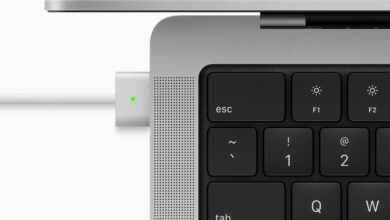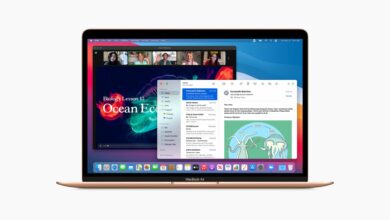اگر آپ سوچ رہے ہیں کہ اپنے آئی فون کی رفتار کیسے بڑھائی جائے اور اپنے آئی فون پر موجود کیش کو کیسے صاف کیا جائے، تو آپ صحیح جگہ پر پہنچ گئے ہیں۔ ایپل اعلی درجے کے ہارڈ ویئر اور متاثر کن خصوصیات کے ساتھ آئی فون ماڈل پیش کرنے کے لیے جانا جاتا ہے۔ بدقسمتی سے، بہت سے صارفین کا دعویٰ ہے کہ یہ فیچر سے بھرے آئی فون ماڈلز وقت کے ساتھ ساتھ سست ہو جاتے ہیں اور ان کی بلٹ ان میموری ختم ہو جاتی ہے۔ یہ آئی فون پر بڑی تعداد میں ناپسندیدہ ایپلی کیشنز اور فائلز کی موجودگی کی وجہ سے ہو سکتا ہے۔
آئی فون کی رفتار بڑھانے کے لیے کیشے کو صاف کرنا ضروری ہے۔ تاہم، بہت سے آئی فون صارفین یا تو نہیں جانتے کہ یہ کیسے کریں یا اسے محض غیر اہم سمجھتے ہیں۔ اسی طرح، آئی فون کے صارفین کی ایک قابل ذکر تعداد اس بات کا یقین نہیں کر رہی ہے کہ آیا آئی فون میں کوئی ایسی خصوصیت ہے جو آپ کو زیادہ تر اینڈرائیڈ فونز کی طرح کیشے کو صاف کرنے کی اجازت دیتی ہے۔ اگرچہ آئی فون کو عام طور پر زیادہ دیکھ بھال کی ضرورت نہیں ہوتی ہے، لیکن فوری صفائی کا طریقہ اسے اپنی بہترین رفتار سے چلتا رکھے گا۔ تو آئیے دیکھتے ہیں کہ آپ اپنے آئی فون کی رفتار کیسے بڑھا سکتے ہیں اور میموری کو بچانے اور اس کی رفتار بڑھانے کے لیے اپنے آئی فون پر موجود کیشے کو کیسے صاف کر سکتے ہیں۔
آئی فون سفاری براؤزر میں کیشے کو کیسے صاف کریں۔
آپ اپنے فون کے براؤزر کیش کو صاف کرکے اپنے آئی فون کی رفتار بڑھا سکتے ہیں۔ ان لوگوں کے لیے جو نہیں جانتے، براؤزر ویب سائٹ کے تمام ڈیٹا، ہسٹری، کوکیز اور دیگر فائلوں کے لیے کافی مقدار میں میموری استعمال کرتے ہیں۔ دوسرے لفظوں میں، اگر آپ نے اپنے آئی فون کے براؤزر کیش کو تھوڑی دیر میں صاف نہیں کیا ہے، تو ہو سکتا ہے کہ یہ بہت سا ڈیٹا محفوظ کر رہا ہو۔ یہ ڈیٹا آپ کے آئی فون کو سست کر دیتا ہے۔ آئی فون پر ڈیفالٹ براؤزر Safari ہے۔
В iOS کے 11 ایک نئی خصوصیت ہے جو آپ کو ایک ہی وقت میں تمام آلات سے سفاری میں ذخیرہ شدہ کیش کو صاف کرنے کی اجازت دیتی ہے۔ اس کے علاوہ، یہ خصوصیت آپ کے آئی فون اور آپ کے ایپل کے باقی پروڈکٹس کو آسانی سے صاف کرنے کے لیے کارآمد ہے۔
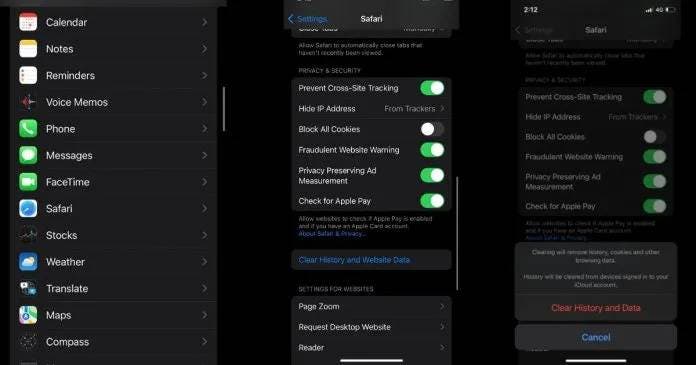
اپنے آئی فون پر سیٹنگ ایپ پر جائیں، سفاری ایپ تلاش کرنے اور تلاش کرنے کے لیے نیچے سکرول کریں۔
سفاری ایپ پر کلک کریں اور "پرائیویسی اینڈ سیکیورٹی" کا آپشن منتخب کریں۔ کلیئر ہسٹری اور ویب سائٹ ڈیٹا کا آپشن پرائیویسی اور سیکیورٹی کے تحت دستیاب ہے۔
اس پر کلک کرتے ہوئے، "ہسٹری اور ڈیٹا صاف کریں" پر کلک کریں۔
یہ آپ کے آئی فون کے سفاری براؤزر سے کیشے اور ویب سائٹ کو صاف کر دے گا۔
گوگل کروم کیشے کو صاف کرکے آئی فون کو تیز کرنے کا طریقہ
بہت سے اسمارٹ فون صارفین گوگل کروم کو اپنے براؤزر کے طور پر انسٹال اور استعمال کرتے ہیں۔ مزید یہ کہ آئی فون کے بہت سے صارفین اپنے ڈیفالٹ فون براؤزر کو گوگل کروم سے بدل رہے ہیں۔ خوش قسمتی سے، گوگل آئی فون سے کیچز کو صاف کرنے کا آپشن پیش کرتا ہے۔ اس کے علاوہ، یہ کرنا بہت آسان ہے۔
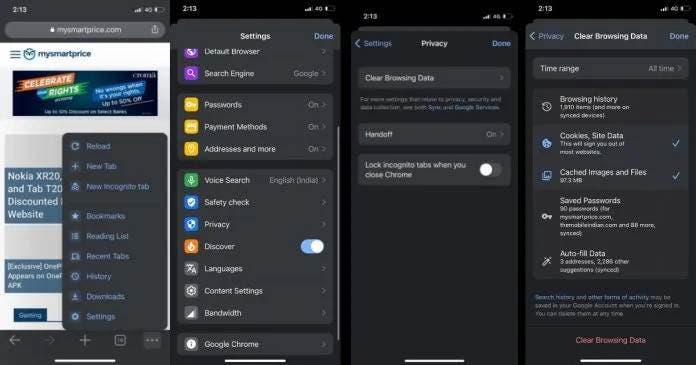
پہلا مرحلہ آئی فون پر گوگل کروم ایپ کو کھولنا ہے۔ پھر اسکرین کے نیچے دائیں کونے میں نظر آنے والے تین نقطوں پر کلک کریں۔
"ترتیبات" کے اختیار پر جائیں اور پھر نیچے "پرائیویسی" تک سکرول کریں۔
"پرائیویسی" آپشن کو منتخب کرنے کے بعد، ایک "کلیئر براؤزنگ ڈیٹا" پاپ اپ ظاہر ہوگا۔ اس پر کلک کریں۔
اس کے علاوہ، آپ آخری 4 ہفتے، آخری 7 دن، آخری 24 گھنٹے، آخری گھنٹہ، اور یہاں تک کہ ہر وقت کے درمیان بھی انتخاب کر سکتے ہیں۔
اس کے علاوہ، آپ اپنی براؤزنگ ہسٹری، محفوظ کردہ پاس ورڈز، آٹو فل ڈیٹا، کوکیز، سائٹ ڈیٹا، کیشڈ امیجز اور فائلز کو صاف کر سکتے ہیں۔
آپ جس آپشن کو صاف کرنا چاہتے ہیں اسے منتخب کرنے کے بعد، نیچے موجود کلیئر براؤزنگ ڈیٹا آپشن پر کلک کریں۔ یہ آپ کے گوگل کروم براؤزر میں موجود تمام کیشڈ ڈیٹا کو حذف کر دے گا۔
آئی فون پر ایپ کیشے کو کیسے صاف کریں۔
آپ ایپ کے کیشے کو صاف کرکے اپنے آئی فون کی رفتار بڑھا سکتے ہیں۔ یہ کافی جگہ خالی کر دے گا، جس سے آپ کا آئی فون تیزی سے چلتا ہے۔
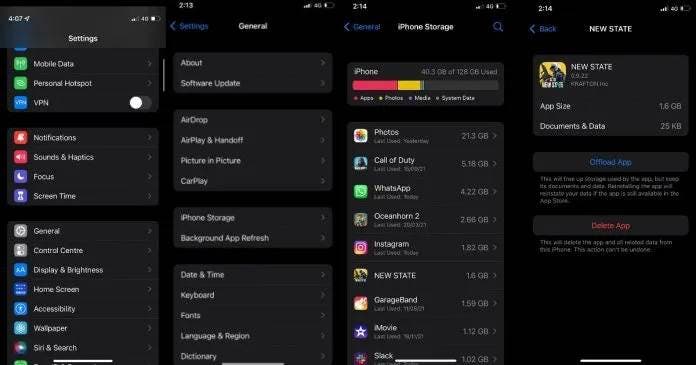
تاہم، یہاں یہ بات قابل ذکر ہے کہ ایپل صرف انہیں "آف لوڈ" کرنے کی صلاحیت فراہم کرتا ہے۔ دوسرے الفاظ میں، جب آپ ایپ کو دوبارہ انسٹال کریں گے تو تمام ایپ ڈیٹا بحال ہو جائے گا۔ یہ ایک بہت مفید خصوصیت ہے جس پر غور کرتے ہوئے یہ ایپ کو دوبارہ انسٹال کرنے کے بعد دوبارہ شروع کرنے میں آپ کا وقت اور کوشش بچاتا ہے۔ آئیے دیکھتے ہیں کہ آپ اپنے آئی فون پر ایپ کیش کو کیسے صاف کر سکتے ہیں۔
اپنے آئی فون پر سیٹنگ ایپ پر جائیں اور جنرل سیکشن پر ٹیپ کریں۔
پھر اپنے فون پر موجود تمام ایپس کی فہرست دیکھنے کے لیے آئی فون اسٹوریج پر کلک کریں۔
اب اس ایپ پر کلک کریں جس کا کیش آپ صاف کرنا چاہتے ہیں۔
"انلوڈ ایپلیکیشن" کا آپشن ظاہر ہوگا۔ پھر اس پر کلک کریں۔
"اَن لوڈ ایپ" کے آپشن کو منتخب کرنے کے بعد، ایک پاپ اپ میسج ظاہر ہوگا جس میں خبردار کیا جائے گا کہ ایپ ڈیلیٹ ہو جائے گی لیکن ڈیٹا صاف نہیں کیا جائے گا۔ اپنے آئی فون سے ایپ کو ہٹانے کے لیے "اَن لوڈ ایپ" کے اختیار پر دوبارہ کلک کریں۔
جب آپ کے آئی فون کو سست یا سست ہونے سے روکنے کی بات آتی ہے تو کیشے اور دیگر فضول فائلوں کو صاف کرنا ضروری ہے۔ اسی طرح، ان ایپس سے چھٹکارا حاصل کرنا جو آپ استعمال نہیں کرتے یا جن کی ضرورت نہیں ہے، آپ کو اپنے آئی فون کو بغیر کسی وقفے کے آسانی سے چلانے میں مدد ملے گی۔
ماخذ / VIA: